在WPF中,通常会选用DataGrid/ListView进行数据展示,如果数据量不多,可以直接一个页面显示出来。如果数据量很大,2000条数据,一次性显示在一个页面中,不仅消耗资源,而且用户体验也很糟糕。这篇博客将介绍如何创建一个分页控件。
为了简单起见,这个分页控件目前只有 首页/上一页/下一页/末页/总页数/第几页 等功能。实现思路,首页/上一页/下一页/末页 这四个通过路由事件来实现,在使用时可以使用命令进行绑定,或者直接使用均可。总页数和第几页通过依赖属性来实现,使用时将页数进行绑定显示即可。示例代码如下:
Pager控件:
<UserControl.Resources>
<Style TargetType="{x:Type Button}">
<Setter Property="Width" Value="22"/>
<Setter Property="Height" Value="22"/>
</Style>
</UserControl.Resources>
<Grid>
<StackPanel Orientation="Horizontal">
<Button x:Name="FirstPageButton" Margin="5,0" Click="FirstPageButton_Click">
<Path Width="7" Height="10" Data="M0,0L0,10 M0,5L6,2 6,8 0,5" Stroke="Black" StrokeThickness="1" Fill="Black" VerticalAlignment="Center" HorizontalAlignment="Center" />
</Button>
<Button x:Name="PreviousPageButton" Margin="0,0,5,0" Click="PreviousPageButton_Click">
<Path Width="8" Height="8" Data="M0,4L8,0 8,8z" Stroke="Black" Fill="Black" VerticalAlignment="Center" HorizontalAlignment="Center" />
</Button>
<TextBlock VerticalAlignment="Center">
<Run Text="第"/>
<Run x:Name="rCurrent" Text="0"/>
<Run Text="页"/>
</TextBlock>
<Button Margin="5,0" x:Name="NextPageButton" Click="NextPageButton_Click">
<Path Width="8" Height="8" Data="M0,4L8,0 8,8z" Stroke="Black" Fill="Black" VerticalAlignment="Center" HorizontalAlignment="Center">
<Path.RenderTransform>
<RotateTransform Angle="180" CenterX="4" CenterY="4" />
</Path.RenderTransform>
</Path>
</Button>
<Button Margin="0,0,5,0" x:Name="LastPageButton" Click="LastPageButton_Click">
<Path x:Name="MainPath" Width="7" Height="10" Data="M0,0L0,10 M0,5 L6,2 6,8 0,5" Stroke="Black" StrokeThickness="1" Fill="Black" VerticalAlignment="Center" HorizontalAlignment="Center">
<Path.RenderTransform>
<RotateTransform Angle="180" CenterX="3" CenterY="5" />
</Path.RenderTransform>
</Path>
</Button>
<TextBlock VerticalAlignment="Center">
<Run Text="共"/>
<Run x:Name="rTotal" Text="0"/>
<Run Text="页"/>
</TextBlock>
</StackPanel>
</Grid>
C#:
 View Code
View Code在MainWindow中,
XAML:
<Grid>
<Grid.RowDefinitions>
<RowDefinition Height="*"/>
<RowDefinition Height="Auto"/>
</Grid.RowDefinitions>
<DataGrid Grid.Row="0" ItemsSource="{Binding FakeSource}" AutoGenerateColumns="False" CanUserAddRows="False">
<DataGrid.Columns>
<DataGridTextColumn Header="Item Id" Binding="{Binding Id}" Width="80"/>
<DataGridTextColumn Header="Item Name" Binding="{Binding ItemName}" Width="180"/>
</DataGrid.Columns>
</DataGrid>
<local:Pager TotalPage="{Binding TotalPage}"
CurrentPage="{Binding CurrentPage, Mode=TwoWay}"
HorizontalAlignment="Center"
Grid.Row="1">
<i:Interaction.Triggers>
<i:EventTrigger EventName="FirstPage">
<i:InvokeCommandAction Command="{Binding FirstPageCommand}" />
</i:EventTrigger>
<i:EventTrigger EventName="PreviousPage">
<i:InvokeCommandAction Command="{Binding PreviousPageCommand}"/>
</i:EventTrigger>
<i:EventTrigger EventName="NextPage">
<i:InvokeCommandAction Command="{Binding NextPageCommand}" />
</i:EventTrigger>
<i:EventTrigger EventName="LastPage">
<i:InvokeCommandAction Command="{Binding LastPageCommand}"/>
</i:EventTrigger>
</i:Interaction.Triggers>
</local:Pager>
</Grid>
MainViewModel类:
 View Code
View Code绑定到UI的数据源只是需要显示的数据,不会把所有数据都取出来。当选择显示页数时,只需要将新的数据源附上即可。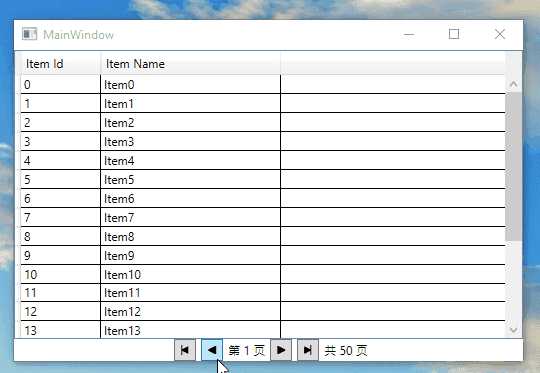
总结:如果需要对该分页控件进行扩展,例如,增加每页显示条数功能,只需要在Pager控件中增加相应的依赖属性即可。
感谢您的阅读,代码点击这里下载。

